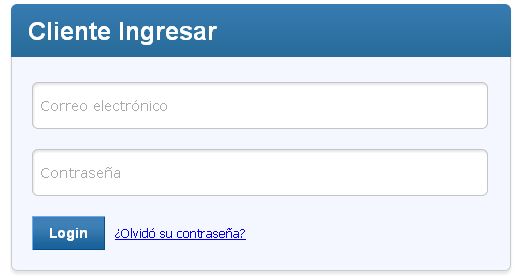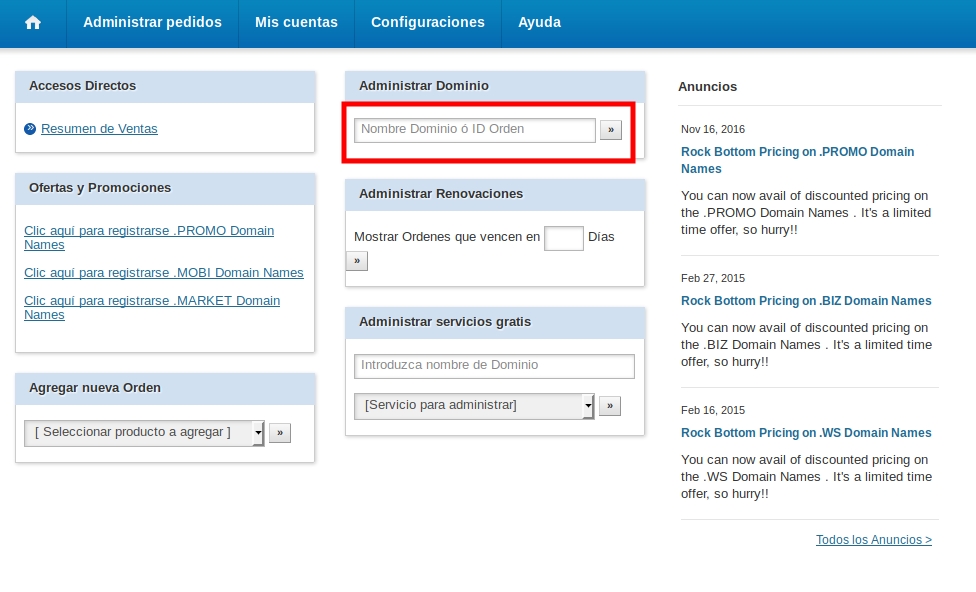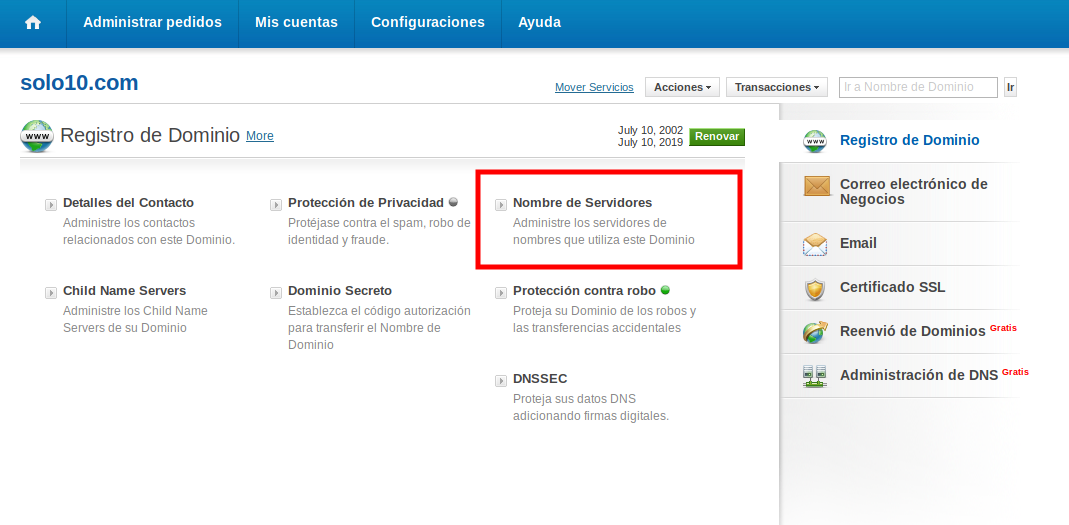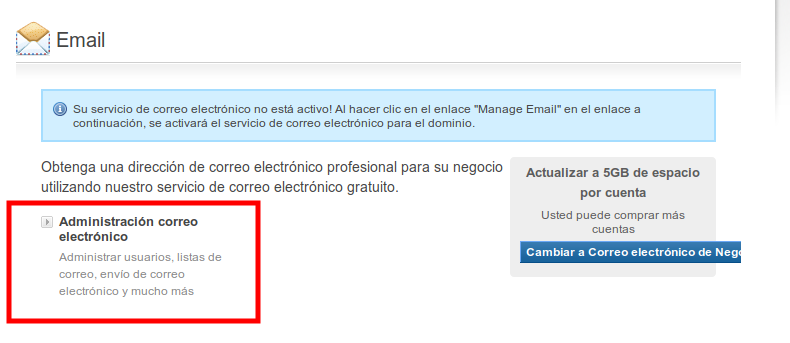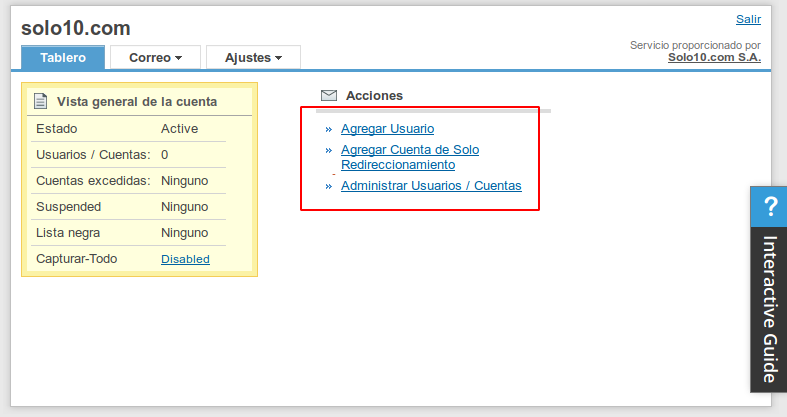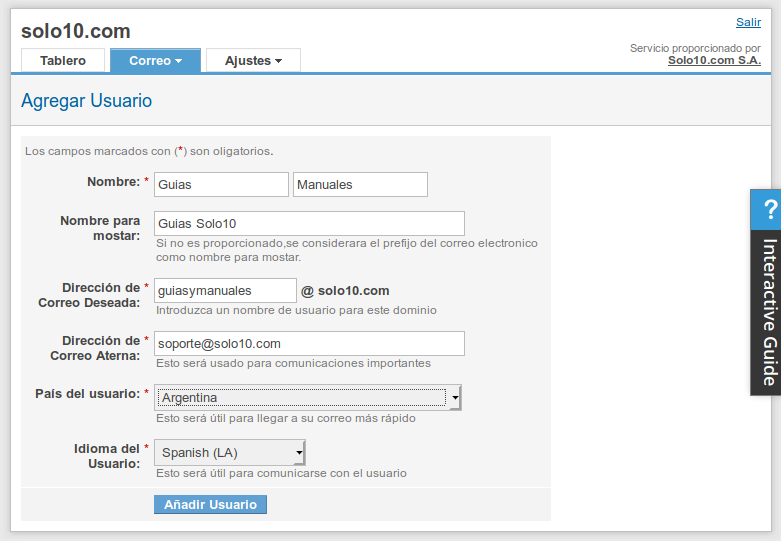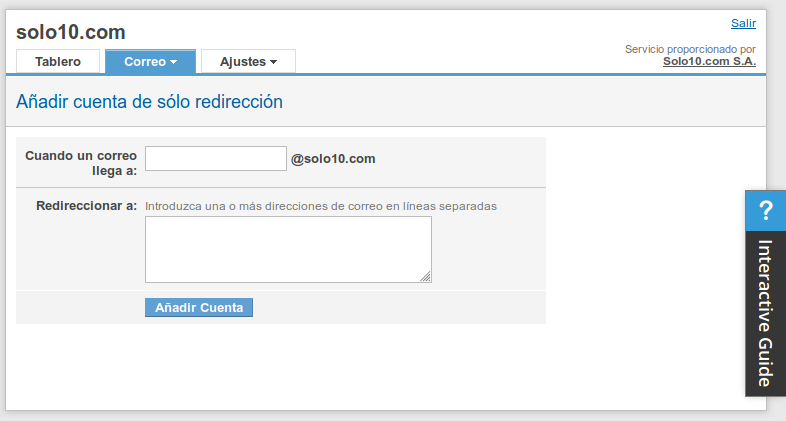Este artículo explica cómo realizar las configuraciones necesarias para habilitar las 2 cuentas de e-mail gratuitas para el dominio provistas por Solo10.com con cada dominio registrado.
Las características que ofrecen este tipo de cuentas son:
* Es 1 cuenta de correo y 1 redireccionador de correo
* Espacio por Cuenta de Correo: 100 MB
* Límite de envíos diarios: 100 correos
IMPORTANTE: Estas cuentas de correos son gratuitas y con prestaciones reducidas, si necesitas más cuentas y mejores recursos contactate con nosotros a soporte@solo10.com y podremos asesorarte en un plan acorde a tus necesidades.
1) Ingresar al panel de control del dominio, mediante esta url: https://solo10.com/panel
Colocar los datos de acceso (Email y Contraseña)
2) En Administrar Dominio, ingresar el nombre de nuestro Dominio y luego click a la doble flecha >>
3) En este paso accedemos a la administración del dominio. Para cambiar o asignar los DNS vamos a “Nombre de Servidores”
4) Los DNS que debes usar son:
ns7.solo10.com
ns8.solo10.com
ns9.solo10.com
ns10.solo10.com
IMPORTANTE: Cambiar los DNS pisa cualquier configuración previa que tengas en el Dominio. Si tenés dudas contactate con nosotros a soporte@solo10.com antes de modificar.
5) Luego de cambiar los DNS vamos a la sección Email y en Administración correo electrónico y procederemos a crear las cuentas.
6) Vemos un resumen de las cuentas creadas y luego 3 opciones:
7) Agregar Usuario: Acá podes crear tu cuenta de correos, completas todos los datos y luego haces click en Añadir Usuario
Finalizada la creación de la cuenta aparecerá la pantalla de confirmación, con los datos para poder hacer uso de la cuenta (tanto desde webmail como desde algún software de correo)
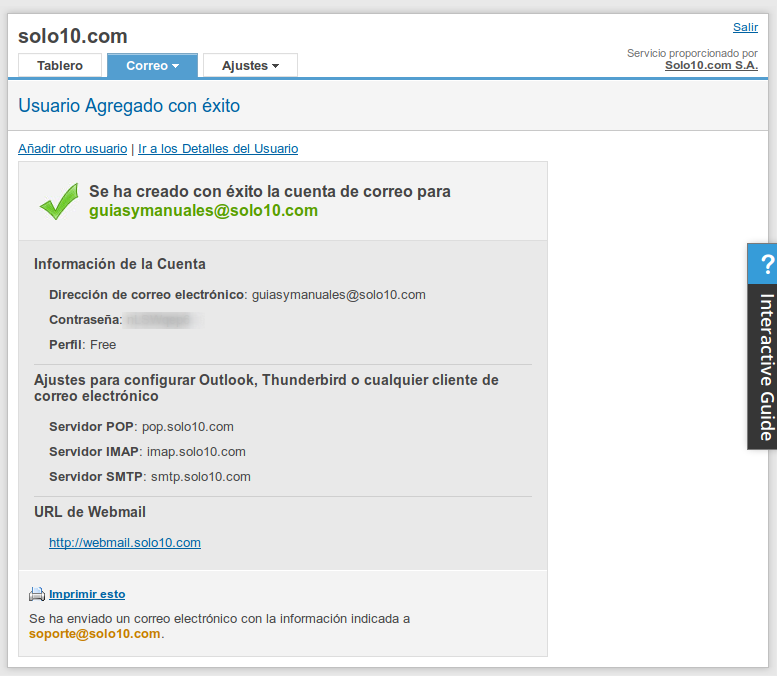
8) Agregar Cuenta de Solo Redirección: Esta cuenta es una cuenta de solo redirección, lo que hace es reenviar automáticamente los correos hacia otra cuenta que elijas.
9) Administrar Usuarios / Cuentas: Muestra tus cuentas creadas.
¿Cómo comienzo a utilizar las cuentas?
Una vez delegados los DNS, ingresa en tu navegador a: http://webmail.dominio.com (cambia dominio.com por el nombre de tu Dominio) y usando los datos de la cuenta que creaste podrás ingresar y comenzar a utilizarla.
IMPORTANTE: Luego de colocar los nuevos DNS, existe una Delegación o Propagación (¿Qué es?), la cual demora entre 24 y 48hs en finalizar. Lapso en el cual notará intermitencias en la visualización del Dominio.
Ante cualquier duda o consulta puedes comunicarte con nosotros:
* ventas@solo10.com
* soporte@solo10.com